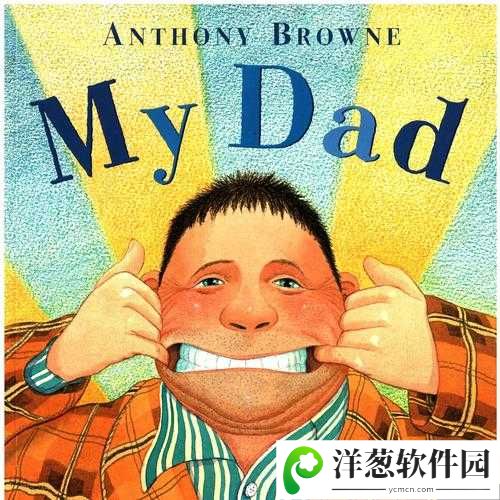PDFMate Free PDF Merger是一款能够帮助用户在电脑中合并PDF文件的功能软件,通过它可以帮助用户合并电脑中的PDF文件,这样的话就可以达到汇总PDF文件内容的目的,很多时候我们的资料都是需要分成多个部分来进行编辑的,在编辑完成之后合并成一个完整的文件即可,如果需要合并的是PDF文件的话就可以通过PDFMate Free PDF Merger这款软件来进行合并了,接下来小编就跟大家分享一下使用这款软件合并PDF文件的方法吧,有需要的朋友不妨一起来看看这篇教程。

方法步骤
1.首先第一步我们打开软件之后在软件的主界面点击左上角的添加文件按钮,点击添加文件按钮之后即可添加需要合并的文件。

2.点击添加文件按钮之后紧接着会打开一个选择文件的界面,在这个界面中我们点击选中目标PDF文件之后点击打开按钮即可。

3.点击打开按钮将PDF文件添加到软件界面之后,下一步我们就可以在界面中看到目标文件了,双击页码选项可以选择要合并文件的哪一些页面。

4.点击选择好合并页面之后,下一步在导出设置模块中还可以设置导出的版面和一些安全设置选项。

5.紧接着我们点击导出文件夹选项中的三点按钮,点击之后在出现的界面中选择输出路径之后点击确定按钮即可。

6.选择确定按钮之后我们合并文件的一些选项参数就设置完成了,最后一步只需要点击界面右下角的创建按钮开始合并操作即可。

使用上述教程中的操作方法我们就可以通过PDFMate Free PDF Merger这款软件来合并PDF文件了,有需要的朋友不妨一起来看看小编分享的方法教程,希望这篇教程能够帮助到大家。